訪問して頂きありがとうございます。まさふくろーです。
この記事では、スライドに吹き出しを入れる方法をご紹介します。
スライドに吹き出しを入れる
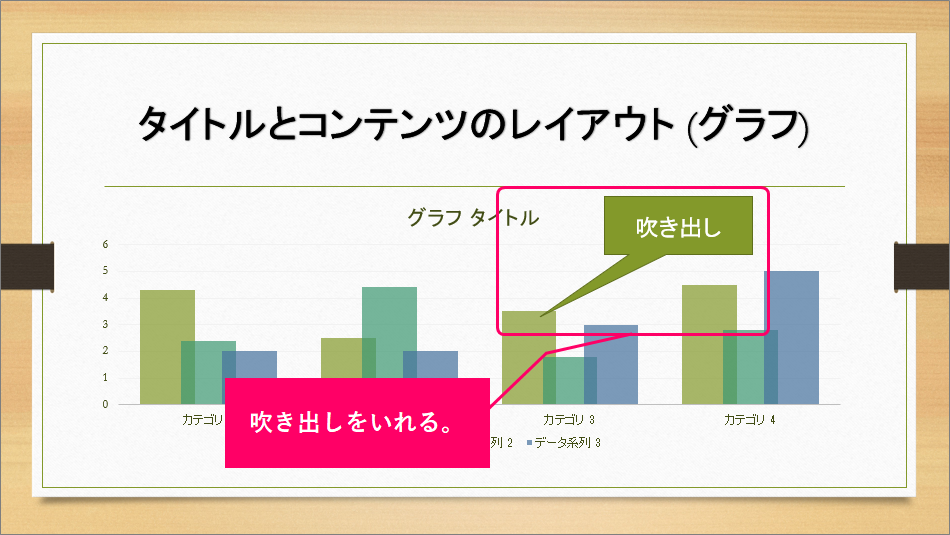
手順
おおまかな流れ
Step.1吹き出しの挿入Step.2吹き出しを描くStep.3文字を入力Step.4フォントの設定
詳細
Step.1 吹き出しの挿入
①「挿入」タブをクリック⇒②《図》グループの「図形」をクリックします。
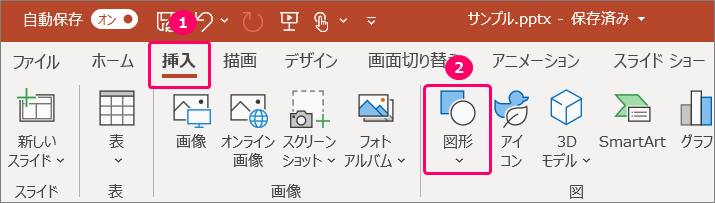
吹き出し「四角形」を選択します。
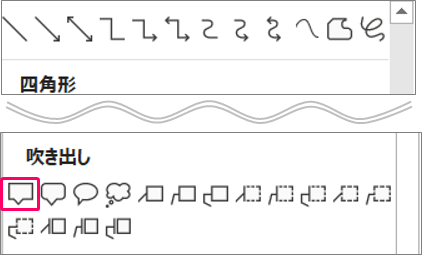
Step.2 吹き出しを描く
スライド上でドラッグして吹き出しを描きます。
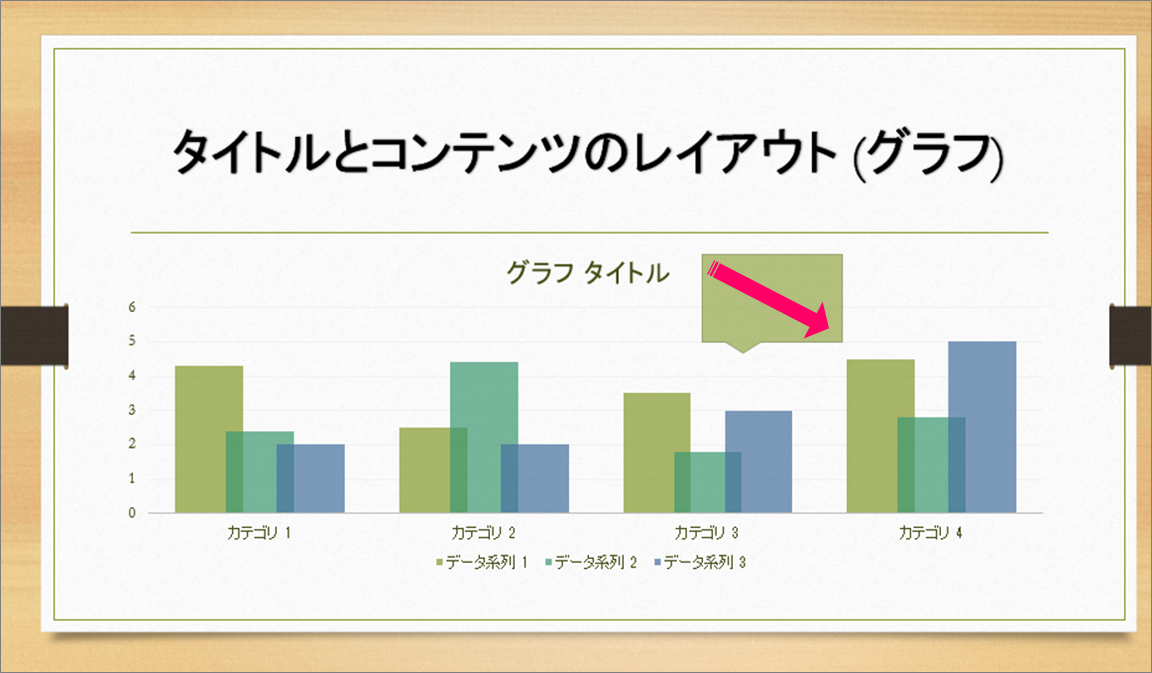
黄色い丸の部分をクリック⇒矢印の方向にドラッグして吹き出しの先端部分を伸ばします。
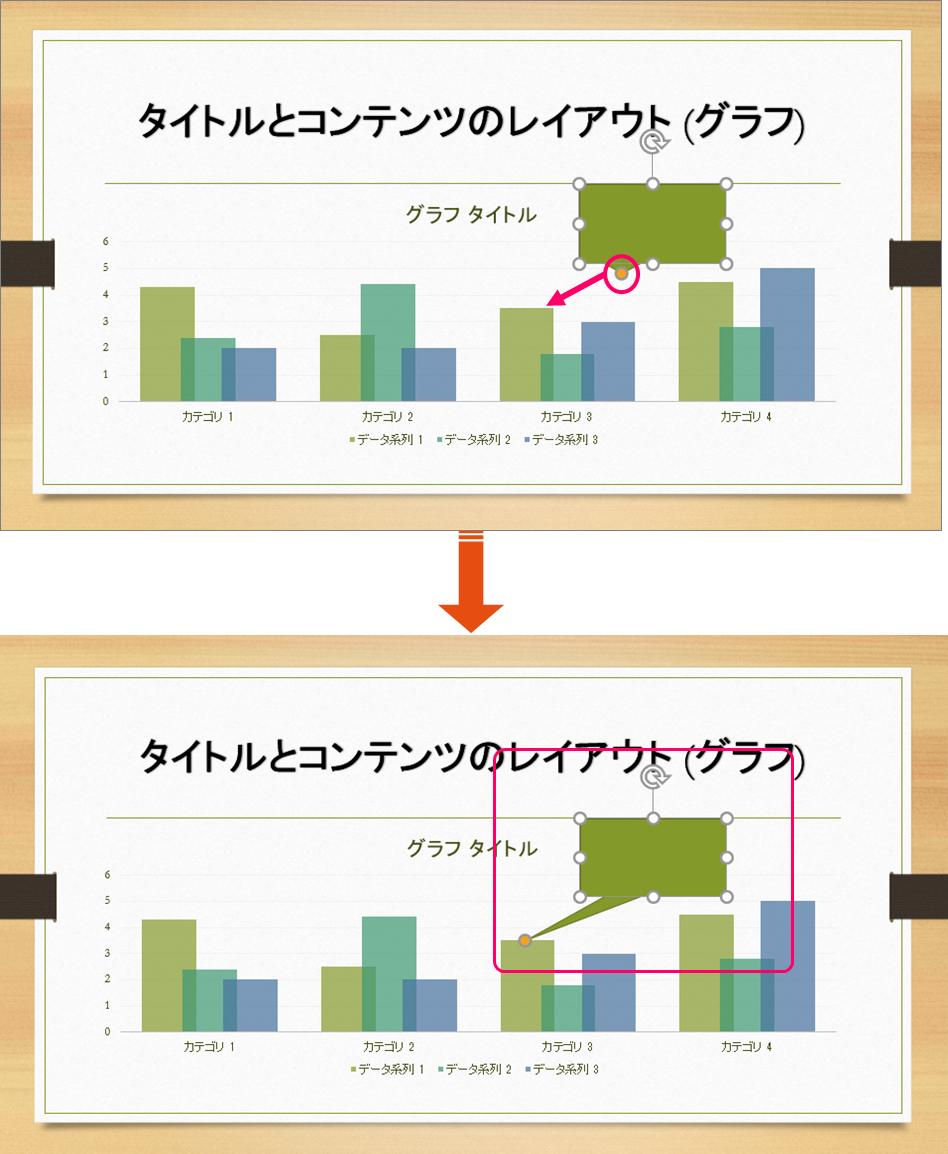
Step.3 文字を入力
文字を入力します。
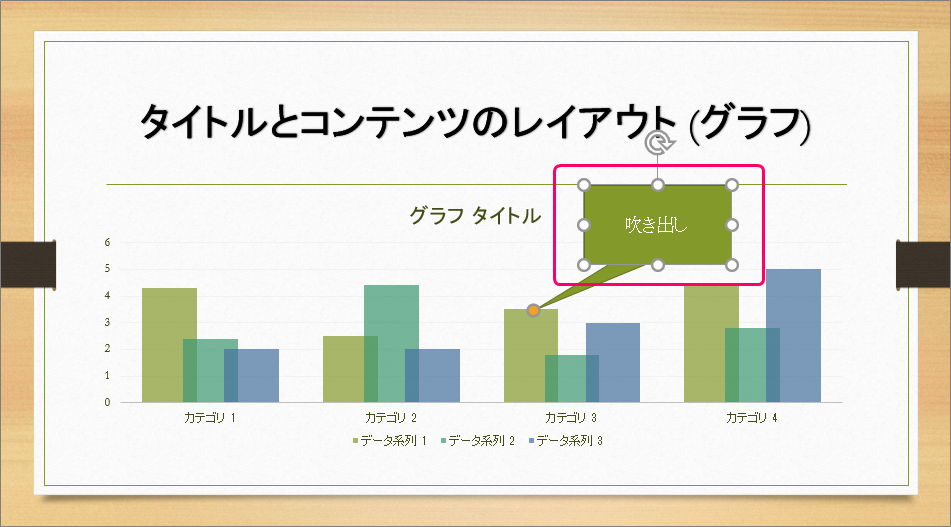
Step.4 フォントの設定
①「ホーム」タブをクリック⇒②《フォント》グループのフォント「MS Pゴシック」、フォントサイズ「24」を設定します。
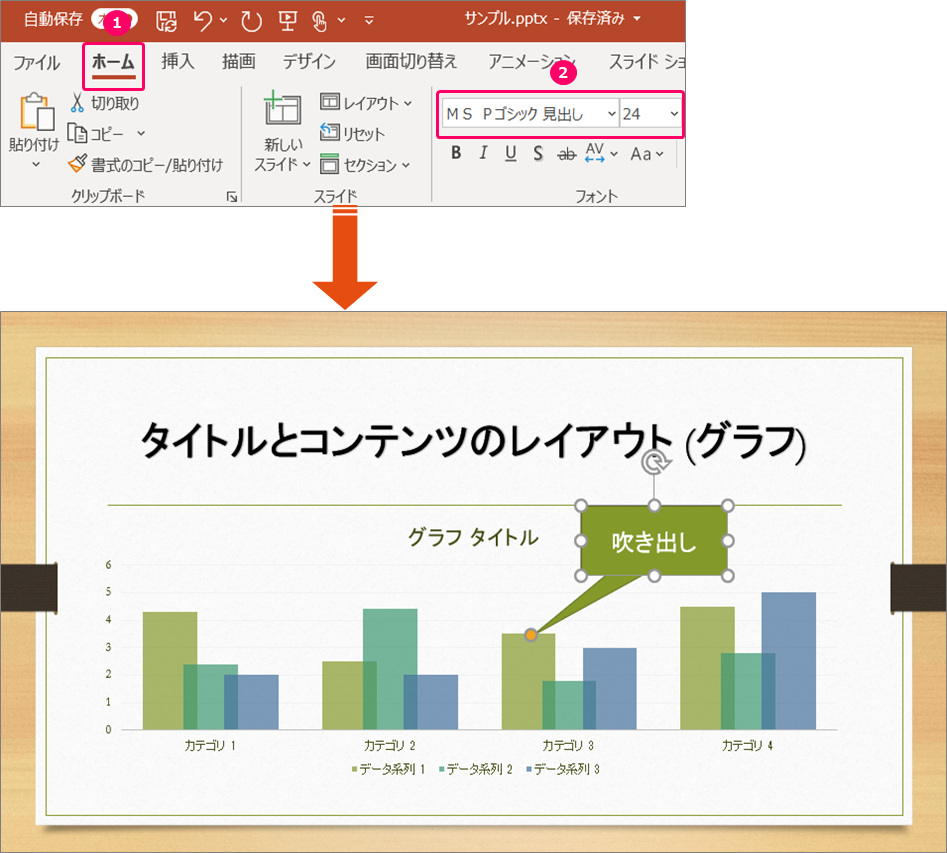
最後まで読んでいただき、ありがとうございました!
本のまとめ記事はこちら


